
Любы браўзэр падчас працы захоўвае cookies - невялікія тэкставыя файлы, у якіх знаходзяцца гэтыя з наведаных карыстальнікам вэб-адрасоў. Гэта неабходна для таго каб сайты маглі «запамінаць» наведвальнікаў і пазбаўляе ад неабходнасці кожны раз уводзіць лагін і пароль для аўтарызацыі. Па змаўчанні ў Яндекс.Браузере дазволена захаванне печыва, але ў любы момант можа выключыць гэтую функцыю і ачысціць сховішча. Звычайна гэта адбываецца з меркаванняў бяспекі, і ў адной з артыкулаў мы ўжо больш падрабязна разглядалі патрэба гэтых элементаў у вэб-аглядальнік. У гэты ж раз гаворка пойдзе пра тое, як выдаліць печыва ў Яндекс.Браузере рознымі спосабамі.
Спосаб 2: паштучна выдаленне
Гэты варыянт ужо для тых карыстальнікаў, якія ведаюць, што канкрэтна ім неабходна выдаліць з браўзэра. Печыва нейкага аднаго або некалькіх вэб-адрасоў звычайна сціраюцца ў мэтах бяспекі, напрыклад, перад часовай перадачай кампутара або наўтбука ў выкарыстанне іншаму чалавеку ці ў аналагічных сітуацыях.
- Перайдзіце ў «Настройкі» праз «Меню».
- На панэлі злева выберыце «Сайты».
- Клікніце па спасылцы «Пашыраныя налады сайтаў».
- Адшукайце блок «Cookie-файлы». Дарэчы, тут пры неабходнасці вы можаце кіраваць параметрамі іх захавання.
- Націсніце на спасылку «Cookie-файлы і дадзеныя сайтаў».
- Наводзячы курсор мышы на пэўныя сайты, выдаляйце іх па адзіночцы - кожны раз справа з'яўляецца адпаведная спасылка. Вы таксама можаце клікаць на канкрэтны адрас, праглядаць спіс печыва і выдаляць іх там. Праўда, для гэтага пазнака шэрым шрыфтам павінна быць ад «2 файла cookie» і больш.
- Тут жа можна ачысціць ўсе печыва, націснуўшы «Выдаліць усе». Адрозненне ад Спосабу 1 - нельга выбраць часовай прамежак.
- У акне з папярэджаннем аб незваротнасці дзеянні пстрыкніце на «Так, выдаліць».




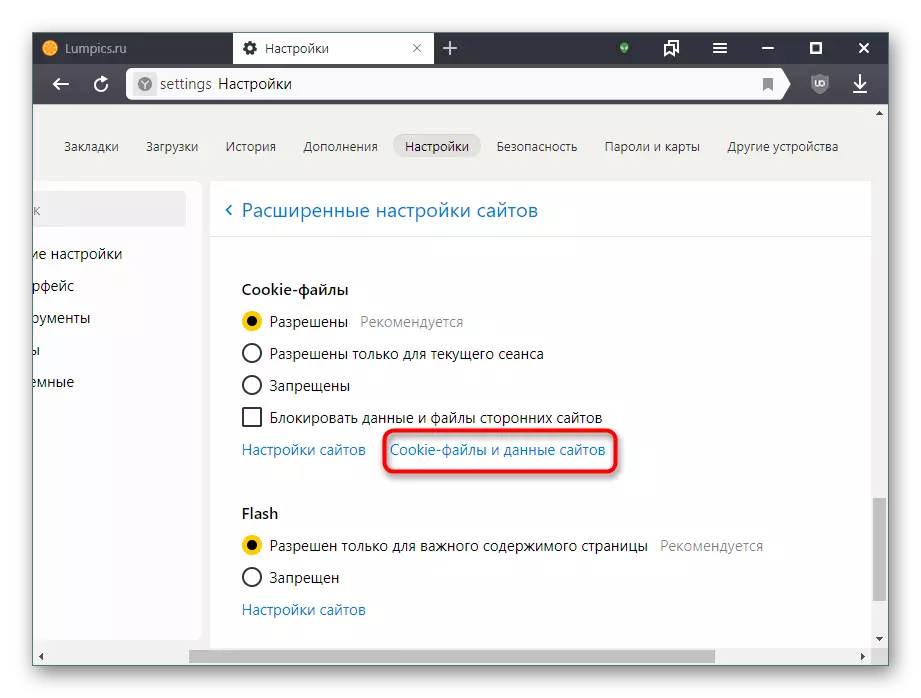


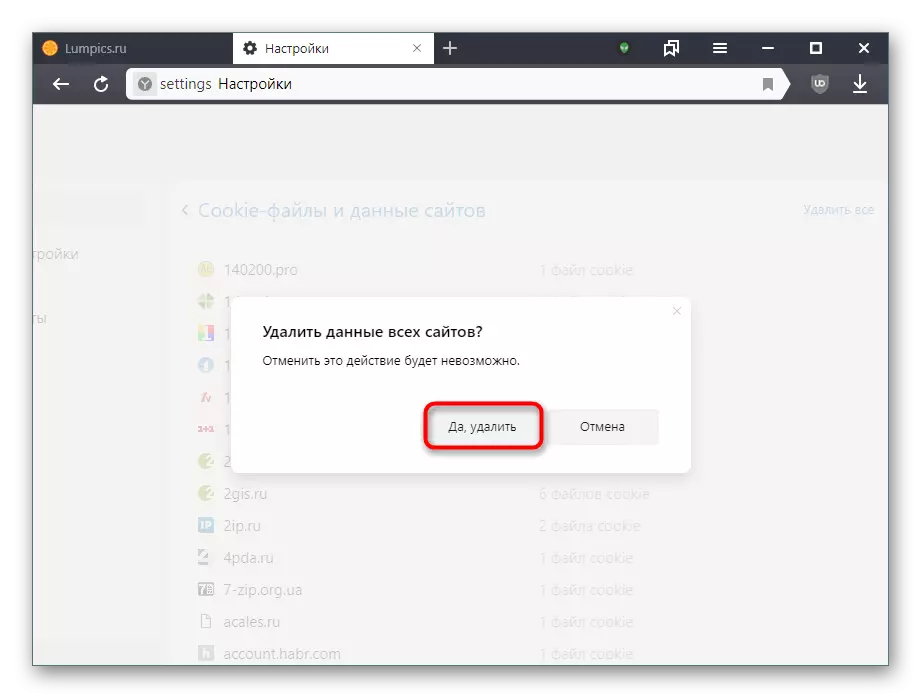
Спосаб 3: Выдаленне cookies на сайце
Не выходзячы з якога-небудзь вэб-адрасы, ёсць магчымасць хутка выдаліць усе ці некаторыя печыва, звязаныя з ім. Гэта пазбаўляе ад патрэбы займацца ручным пошукам і адзінарным выдаленнем ў далейшым, як было апісана ў Спосаб 2.
- Знаходзячыся на сайце, файлы якога трэба дастаць, у адраснай радку націсніце на значок зямнога шара, што размешчаны лявей адрасу старонкі. Клікніце па спасылцы «Больш падрабязна».
- У блоку «Дазволу» адлюстравана колькасць дазволеных і захаваных печыва. Для пераходу да спісу пстрыкніце па радку.
- Разгортваючы спіс на стрэлачку, можаце праглядаць, якія менавіта файлы захаваў сайт. А пстрыкнуўшы на канкрэтны печыва, крыху ніжэй ўбачыце падрабязную інфармацыю пра яго.
- Вы можаце альбо выдаліць вылучаны печыва (або тэчку з усімі cookies адразу), альбо адправіць іх у гэты блок. Другі метад прадухіліць іх далейшую загрузку канкрэтна на гэтым сайце. Паглядзець сьпіс забароненых файлаў можна ў гэтым жа акне, на ўкладцы «Блякаваны». Па заканчэнні застаецца націснуць «Гатова», каб зачыніць акно і працягнуць карыстацца вэб-аглядальнікам.

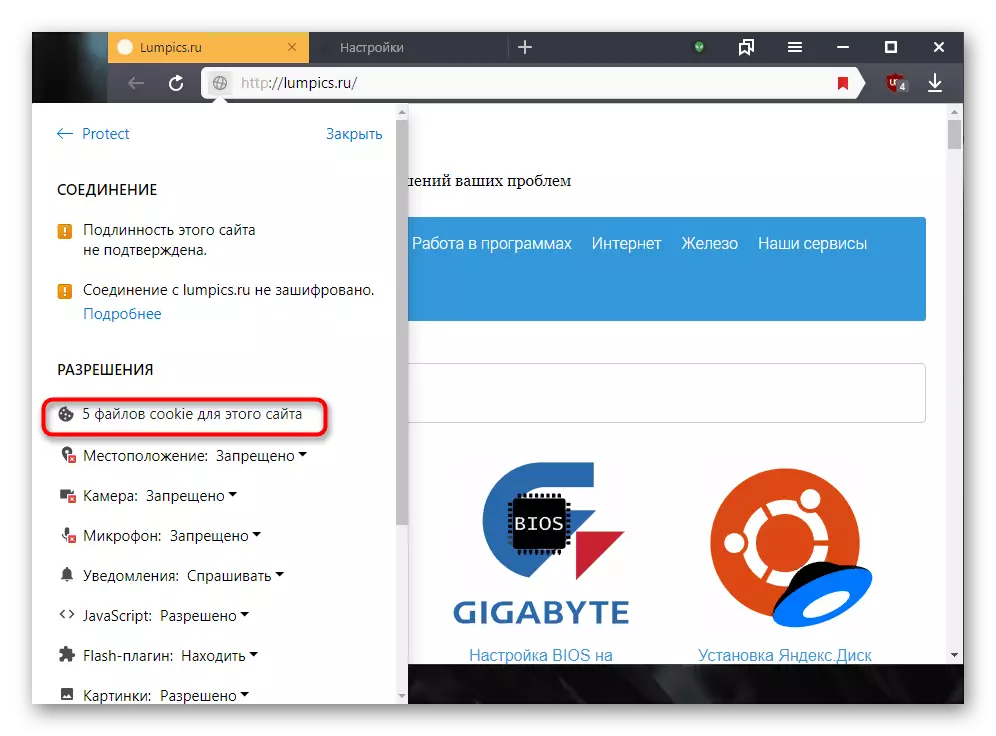


Лепш за ўсё пасля ачысткі такім спосабам больш не карыстацца сайтам, паколькі некаторыя печыва зноў захаваюцца.
Спосаб 4: трэцяга боку ПА
Выкарыстоўваючы спецыяльныя праграмы можна, не заходзячы ў браўзэр, ачысціць cookies. Найбольш распаўсюджанай у гэтай справе з'яўляецца ўтыліта CCleaner. У яе ёсць адразу два інструмента па ачыстцы печыва, падобных з разгледжанымі вышэй. Адразу хочам сказаць, што гэта і аналагічнае яму ПА нацэлена на агульную ачыстку сістэмы, таму опцыі па выдаленні cookies сумешчаныя з іншымі браўзэрамі. Больш падрабязна пра гэта напісана ніжэй.
Варыянт 1: Поўная ачыстка
Хуткае выдаленне дазваляе ў пару клікаў сцерці ўсе печыва з браўзэра без неабходнасці запускаць яго.
- Усталюйце і запусціце CCleaner. Яндекс.Браузер на час далейшых дзеянняў спатрэбіцца закрыць.
- У меню «Ачыстка» галачкі на ўкладцы «Windows» варта прыбраць, калі вы не хочаце, каб акрамя печыва выдалялі што-небудзь яшчэ.
- Пераключыцеся на ўкладку «Прыкладанні» і знайдзіце раздзел «Google Chrome». Справа ў тым, што абодва вэб-аглядальніка працуюць на адным рухавічку, у сувязі з чаго праграма прымае Яндэкс за найбольш папулярны Гугл Хром. Усталюйце галачку побач з параметрам «Cookie-файлы». Усе астатнія галачкі пры гэтым можна зняць. Затым націсніце «Ачыстка».
- Дайце згоду на ачыстку знойдзеных файлаў.
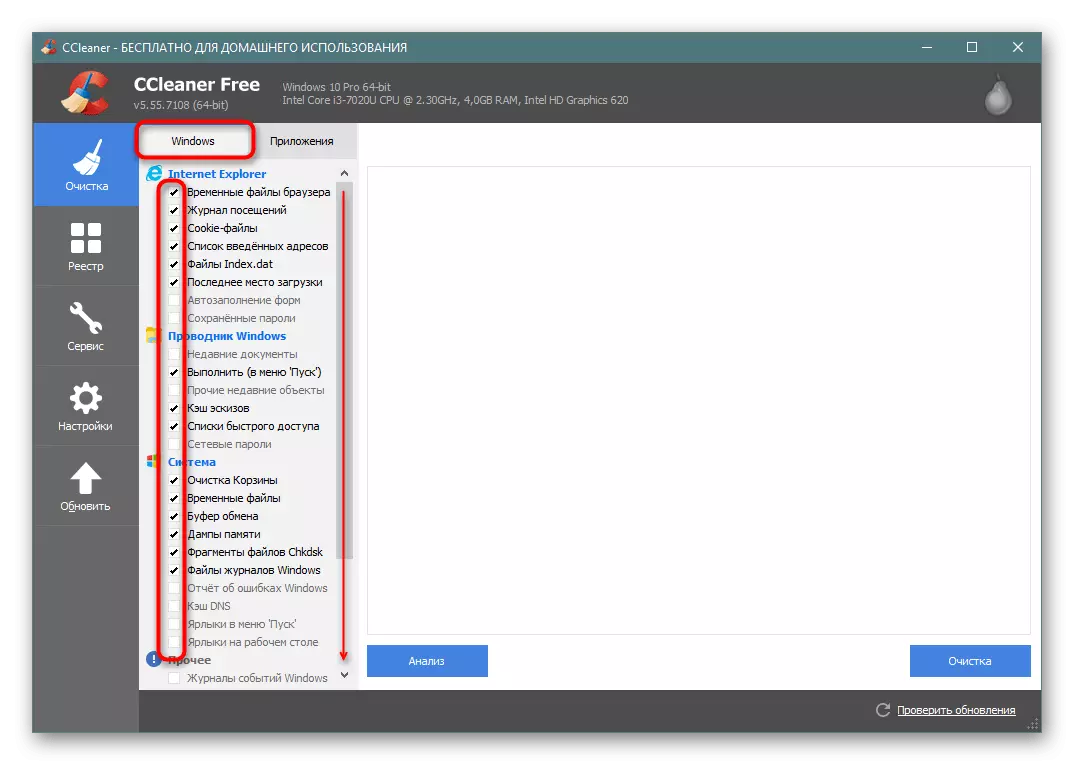
Калі ў вас ёсць іншыя браўзэры на гэтым рухавічку (Chrome, Vivaldi і інш.), Будзьце гатовыя да таго, што печыва, адыдуць і там!

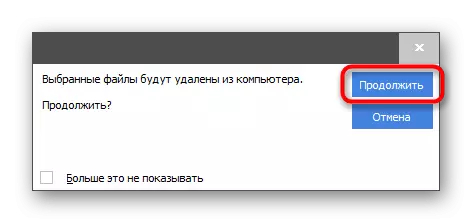
Варыянт 2: Выбарачнае выдаленне
Дадзены спосаб падыдзе ўжо для больш дэталёвага выдалення - калі вы ведаеце і памятаеце сайты, для якіх жадаеце вырабіць выдаленне.
Звярніце ўвагу, гэтым метадам вы выдаліце печыва-файлы з усіх вэб-аглядальнікаў, а не толькі з Яндекс.Браузера!
- Пераключыцеся на ўкладку «Настройкі», а адтуль - у раздзел «Cookie-файлы».
- Адшукайце адрас, файлы для якога больш не патрэбныя, пстрыкніце па ім правай кнопкай мышы> «Выдаліць».
- У акне з пытаннем пагадзіцеся на «ОК».
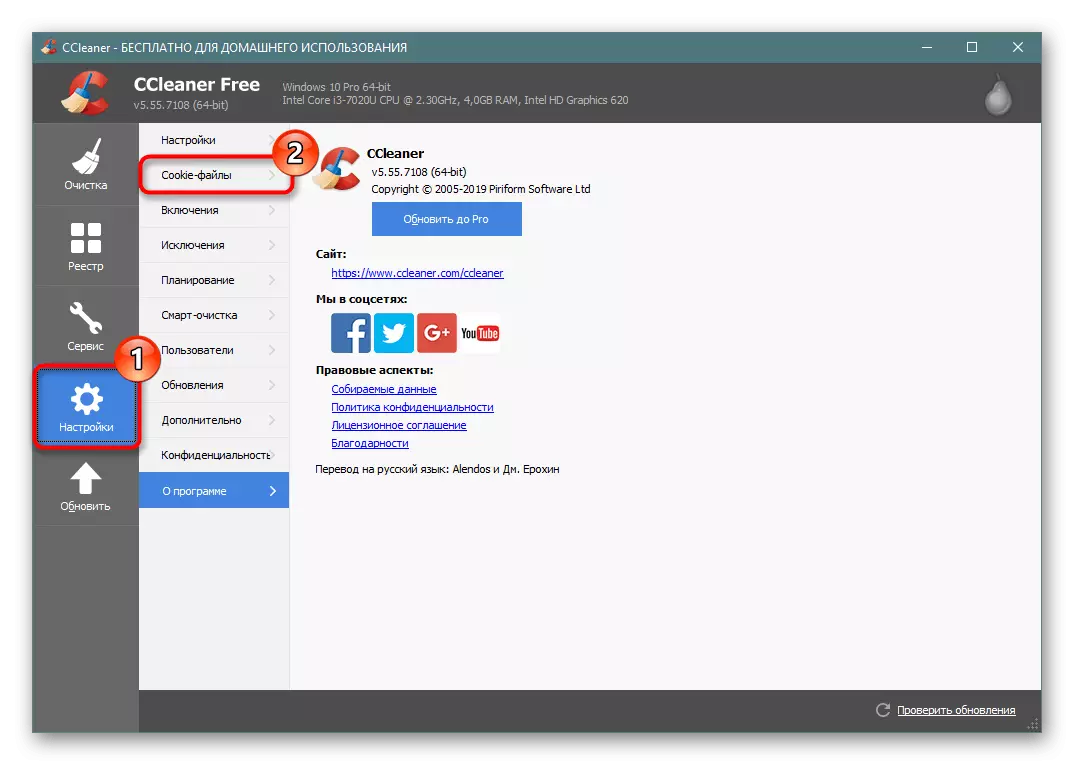


Заўсёды можна паступіць наадварот - адшукаць сайты, печыва для якіх неабходна захаваць, дадаць іх у своеасаблівы «белы спіс», а затым скарыстацца любым іх прапанаваных вышэй спосабаў і варыянтаў выдалення. СиКлинер зноў пры гэтым захавае гэтыя печыва для ўсіх аглядальнікаў, а не толькі для Я.Браузера.
- Знайдзіце сайт, cookie для якога жадаеце пакінуць, і пстрыкніце па ім ЛКМ. Вылучыўшы, націсніце на стрэлачку направа, каб перакінуць яго ў спіс захаваных адрасоў.
- Глядзіце на абразкі ўнізе вокны: яны паказваюць, у якіх яшчэ браўзэрах выкарыстоўваюцца печыва для вылучанага сайта.
- Прарабіце тое ж самае з іншымі сайтамі, пасля чаго можаце пераходзіць да ачыстцы Яндекс.Браузера ад усіх незахаваных печыва.

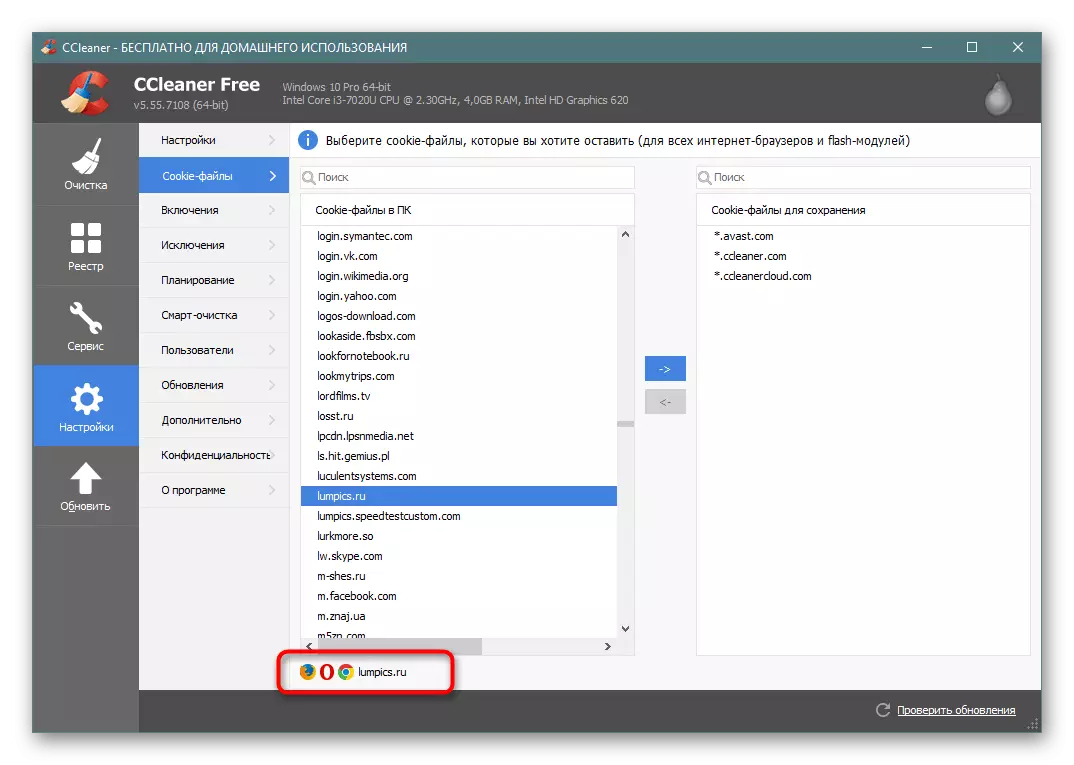
Цяпер вы ведаеце, як ачысціць браўзэр Яндэкс ад печыва-файлаў. Нагадваем, што без бачных прычын чысціць кампутар ад іх не мае сэнсу, бо яны амаль не займаюць месцы ў сістэме, але істотна палягчаюць штодзённае выкарыстанне сайтаў з аўтарызацыяй і іншымі элементамі ўзаемадзеяння з карыстальнікам.
